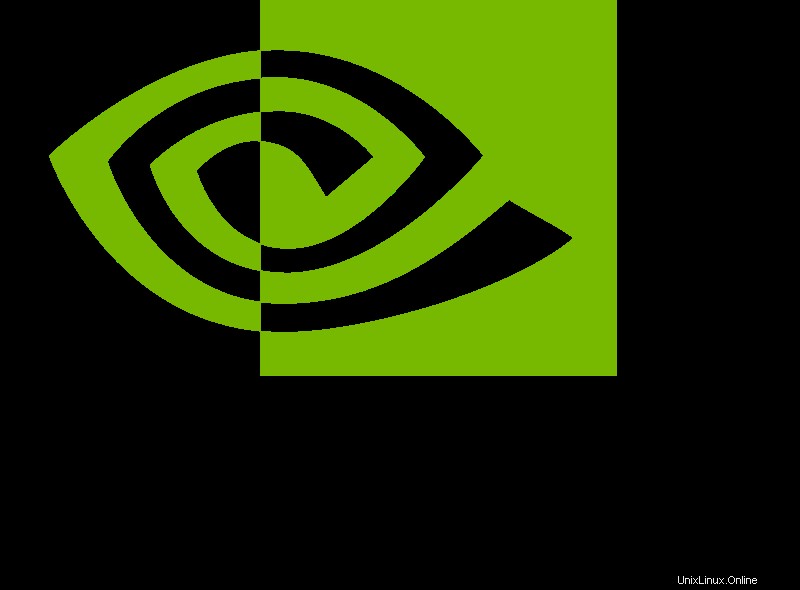
Tentang driver NVIDIA
Nvidia Corporation adalah perusahaan teknologi multinasional Amerika yang didirikan di Delaware dan berbasis di Santa Clara, California. Ini adalah perusahaan fabless yang mendesain unit pemrosesan grafis (GPU) untuk pasar game dan profesional, serta sistem pada unit chip (SoC) untuk komputasi seluler dan pasar otomotif. Lini GPU utamanya, berlabel "GeForce", bersaing langsung dengan GPU merek "Radeon" oleh Advanced Micro Devices (AMD). Nvidia memperluas kehadirannya di industri game dengan konsol game genggam Shield Portable, Shield Tablet, dan Shield Android TV dan layanan game cloud GeForce Now. Jajaran GPU profesionalnya digunakan di workstation untuk aplikasi di bidang seperti arsitektur, teknik dan konstruksi, media dan hiburan, otomotif, penelitian ilmiah, dan desain manufaktur.
Selain pembuatan GPU, Nvidia menyediakan antarmuka pemrograman aplikasi (API) yang disebut CUDA yang memungkinkan pembuatan program paralel besar-besaran yang memanfaatkan GPU. Mereka ditempatkan di situs superkomputer di seluruh dunia. Baru-baru ini, ia telah pindah ke pasar komputasi seluler, di mana ia memproduksi prosesor seluler Tegra untuk smartphone dan tablet serta navigasi kendaraan dan sistem hiburan. Selain AMD, pesaingnya termasuk Intel dan Qualcomm.
Ide tutorial ini
Tujuan dari tutorial ini adalah untuk menunjukkan cara memeriksa versi driver NVIDIA yang diinstal pada sistem Linux Anda. Ada beberapa tempat yang mungkin Anda lihat untuk memeriksa driver NVIDIA apa yang telah Anda instal di sistem Linux Anda.
Pengaturan server NVIDIA X
Mari kita mulai dengan upaya yang paling jelas untuk mengetahui versi driver NVIDIA dengan menjalankan NVIDIA X server settings aplikasi dari menu GUI Anda. 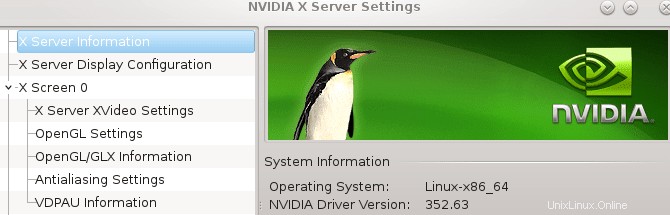
Antarmuka Manajemen Sistem
Gunakan baris perintah dan lihat nvidia-smi utilitas untuk mengungkapkan versi driver NVIDIA:
# nvidia-smi
Fri Dec 25 16:49:12 2015
+------------------------------------------------------+
| NVIDIA-SMI 352.63 Driver Version: 352.63 |
|-------------------------------+----------------------+
Code language: PHP (php)Harap dicatat bahwa kedua solusi di atas hanya akan berfungsi jika modul NVIDIA yang sebenarnya dimuat.
Periksa log server Xorg X
Tempat lain untuk menemukan versi driver NVIDIA adalah dengan melihat file log server Xorg X:
# grep "X Driver" /var/log/Xorg.0.log
[ 10.295] (II) NVIDIA dlloader X Driver 352.63 Sat Nov 7 20:29:25 PST 2015
Code language: PHP (php)Ambil versi modul
Jika semua perintah di atas gagal karena Anda tidak dapat memuat modul NVIDIA, Anda selalu dapat melihat nomor versi NVIDIA dengan langsung mengambil versi modul nvidia.ko menggunakan modinfo memerintah. Perintah di bawah ini akan memeriksa versi driver NVIDIA di bawah kernel Anda yang sedang berjalan:
# modinfo /usr/lib/modules/$(uname -r)/kernel/drivers/video/nvidia.ko | grep ^version
version: 352.63
Code language: PHP (php)
Di atas akan berfungsi bahkan jika modul NVIDIA tidak dimuat. Jalankan perintah di bawah ini untuk mencari nvidia.ko . Anda file modul:
# find /usr/lib/modules -name nvidia.ko
Code language: PHP (php)
Atau, jalankan modinfo perintah pada semua hasil yang dikembalikan dari perintah find:
# find /usr/lib/modules -name nvidia.ko -exec modinfo {} \;
filename: /usr/lib/modules/3.10.0-229.20.1.el7.x86_64/kernel/drivers/video/nvidia.ko
alias: char-major-195-*
version: 352.63
supported: external
license: NVIDIA
rhelversion: 7.1
alias: pci:v000010DEd00000E00sv*sd*bc04sc80i00*
alias: pci:v000010DEd*sv*sd*bc03sc02i00*
alias: pci:v000010DEd*sv*sd*bc03sc00i00*
depends: drm,i2c-core
vermagic: 3.10.0-229.20.1.el7.x86_64 SMP mod_unload modversions
parm: NVreg_Mobile:int
parm: NVreg_ResmanDebugLevel:int
parm: NVreg_RmLogonRC:int
parm: NVreg_ModifyDeviceFiles:int
parm: NVreg_DeviceFileUID:int
parm: NVreg_DeviceFileGID:int
parm: NVreg_DeviceFileMode:int
parm: NVreg_UpdateMemoryTypes:int
parm: NVreg_InitializeSystemMemoryAllocations:int
parm: NVreg_UsePageAttributeTable:int
parm: NVreg_MapRegistersEarly:int
parm: NVreg_RegisterForACPIEvents:int
parm: NVreg_CheckPCIConfigSpace:int
parm: NVreg_EnablePCIeGen3:int
parm: NVreg_EnableMSI:int
parm: NVreg_MemoryPoolSize:int
parm: NVreg_RegistryDwords:charp
parm: NVreg_RmMsg:charp
parm: NVreg_AssignGpus:charp
Code language: PHP (php)Artikel menarik lainnya mungkin:Cara Hebat Untuk Mencadangkan Data Anda di Ubuntu Linux